解决iphone通话中无法点亮屏幕的神秘困扰:让你的通话体验再升级!
在日常使用iphone的过程中,你是否曾遇到过这样的尴尬场景:正在通话中,屏幕突然变黑,无论如何都无法点亮,仿佛被一股神秘力量封印了一般?别担心,今天我们就来揭开这个谜团,教你几招轻松解决iphone通话中无法点亮屏幕的问题,让你的通话体验再次焕发光彩!
神秘问题大揭秘
首先,让我们来了解一下这个“神秘问题”的幕后黑手。其实,iphone通话中屏幕变黑大多与接近传感器有关。这个小小的传感器位于屏幕顶部,它的作用是检测手机是否靠近你的耳朵,从而自动关闭屏幕以节省电量并避免误触。然而,当传感器被污垢、灰尘或保护套遮挡时,就可能导致误判,让屏幕在通话中意外变黑且无法点亮。
解决方案一:清洁接近传感器
第一步:吹灰大法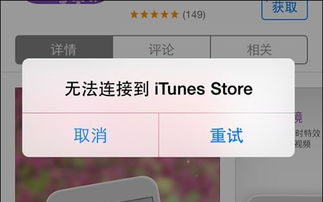
拿起你的iphone,轻轻地对准屏幕顶部边缘吹气,尝试吹走可能积聚的灰尘和碎屑。注意,要温柔对待,避免用力过猛造成其他损伤。
第二步:深度清洁
如果吹气效果不佳,可以使用无绒软布轻轻擦拭屏幕顶部区域,但切记不要使用任何化学清洁剂或压缩空气,以免损坏设备。
解决方案二:检查并调整设置
检查ios更新
确保你的iphone已更新至最新版本的ios。系统更新往往包含了对硬件和软件的优化,可能会解决一些已知的问题。
重置设置
如果更新ios后问题依旧存在,可以尝试在“设置”中重置所有设置。前往“设置”>“通用”>“重置”>“重置所有设置”。
关闭“减少运动”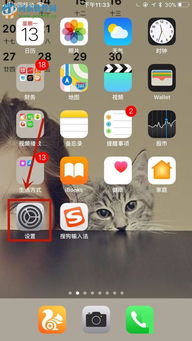
有时候,iphone的辅助功能“减少运动”会干扰屏幕的正常工作。前往“设置”>“辅助功能”>“运动”,关闭“减少运动”选项,看看是否能解决问题。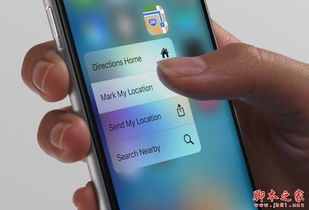
解决方案三:硬件检查与修复
如果上述方法都未能奏效,那么可能是硬件层面的问题。此时,建议你将iphone送至苹果官方维修店进行检测和维修。专业的技术人员会为你提供更准确的诊断和解决方案。
额外小贴士:通话小技巧
- 使用扬声器或耳机:如果你经常遇到通话中屏幕变黑的问题,不妨尝试使用扬声器或连接apple耳机进行通话,这样可以绕过接近传感器,避免屏幕变黑。
- 保持通话距离:确保在通话时手机与耳朵保持适当的距离,避免过近导致传感器误判。
iphone通话中无法点亮屏幕的问题虽然看似神秘,但实则大多与接近传感器相关。通过简单的清洁、检查和调整设置,你就能轻松解决这一困扰,让通话体验更加顺畅无阻。希望这篇文章能帮助到你,让你的iphone再次成为你沟通世界的得力助手!




